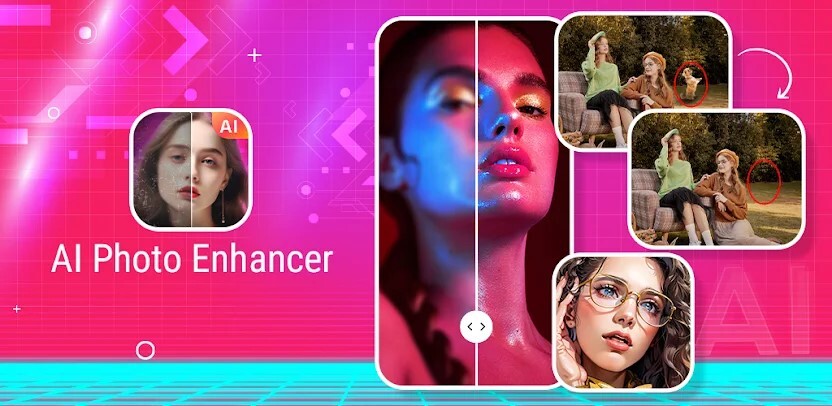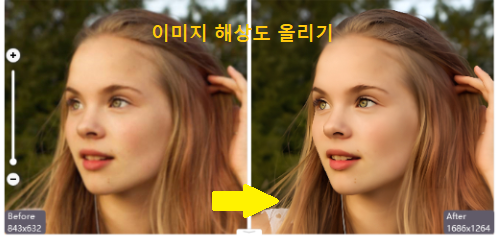저화질 동영상 때문에 아쉬운 경험이 있으신가요? 2026년 현재, AI 기술의 발전으로 동영상 업 스케일링 프로그램의 성능이 눈부시게 향상되었습니다. 이제 오래된 영상이나 저해상도 영상을 480p에서 1080p, 720p에서 4K까지 선명하고 깨끗하게 변환할 수 있습니다.
본 글에서는 최신 동영상 업 스케일링 기술 개요와 함께, 화질 개선을 원하는 분들을 위해 인기 있는 영상 업 스케일링 프로그램과 동영상 화질 개선 프로그램을 엄선해 소개합니다. 각 프로그램의 장단점, 사용 방법, 그리고 선택 팁을 한 번에 정리하고, 추천 프로그램의 실제 사용법도 상세히 안내합니다. 초보자부터 숙련자까지 모두에게 도움이 되는 4K 업 스케일링 가이드를 지금 확인해 보세요.

동영상 업스케일링에 대해
업스케일링은 다소 낯설게 느껴질 수 있는 용어입니다. 이번 섹션에서는 동영상 업스케일링 기술에 대한 개요를 소개합니다.
동영상 업스케일링이란?
동영상 업 스케일링은 저해상도 영상을 고해상도로 변환하는 기술로, 동영상 화질 개선 프로그램의 핵심 기능 중 하나입니다. 최신 동영상 업스케일링 AI 기술은 단순 확대가 아니라, 프레임 분석과 딥러닝을 활용해 픽셀을 보완하고 세부 디테일을 재구성합니다. 이 덕분에 오래된 SD급 영상을 1080p나 4K로 변환해도 자연스럽고 선명한 품질을 유지할 수 있습니다.
AI 업스케일링 기술 원리
전통적인 방법은 주변 픽셀의 평균값을 이용한 보간법(Interpolation)을 사용합니다. 이 방법은 단순히 픽셀을 늘리는 수준에 그쳐 흐릿한 결과물을 만듭니다.
반면 AI 업 스케일링은 딥러닝 모델이 수백만 장의 고해상도 이미지를 학습하여 저해상도 영상에서 잃어버린 디테일을 예측하고 복원합니다.
동영상 업 스케일링 프로그램 선택 기준
최적의 업 스케일링 프로그램을 고르기 위해서는 다음 요소를 확인하세요.
- 지원 해상도: 최대 4K 또는 8K까지 지원하는지 여부
- 처리 속도: GPU 가속, 멀티스레드 지원 등
- AI 모델 성능: 노이즈 제거, 프레임 보정, 색감 복원 등의 AI 기능 지원 여부
- 호환성: Windows, Mac, 온라인 웹버전 지원 여부
- 가격 대비 기능: 무료판과 유료판의 차이, 구독제 여부
- 사용 편의성: 직관적인 인터페이스, 드래그앤드롭 지원, 프리셋 제공, 한국어 지원 여부
2026년 추천 AI 동영상 업 스케일링 프로그램 TOP 6
이 부분에서는 몇 가지 동영상 업스케일링 프로그램 중 추천해 드리는 프로그램을 순위로 소개해 드리겠습니다.
- 1위: 4DDiG File Repair

- 2위: Topaz Labs Video AI

- 3위: Aiseesoft Video Enhancer

- 4위: PowerDVD 22

- 5위: Winxvideo AI

- 6위: VideoProc Converter AI

1. 4DDiG File Repair
4DDiG File Repair는 동영상 업스케일링 AI 기술을 활용하여 저해상도 영상을 4K까지 선명하게 변환하는 4K 업 스케일링 프로그램입니다. 오래된 영상도 디테일을 살려 깨끗하게 복원할 수 있으며, 직관적인 인터페이스 덕분에 초보자도 손쉽게 사용할 수 있습니다.
또한, 화질 향상뿐만 아니라 손상된 동영상, 사진, 문서 파일과 오디오 파일 복구, 흑백 영상 채색 등 다양한 기능을 지원합니다.
- 간편한 UI와 직관적 조작
- 고성능 AI 모델 3종 탑재
- 영상 화질 개선 이외에도 손상된 동영상 파일 복구 및 채색 등의 기능 제공
- 무료 이용 가능 (일부 기능 제한)
- 한국어 지원
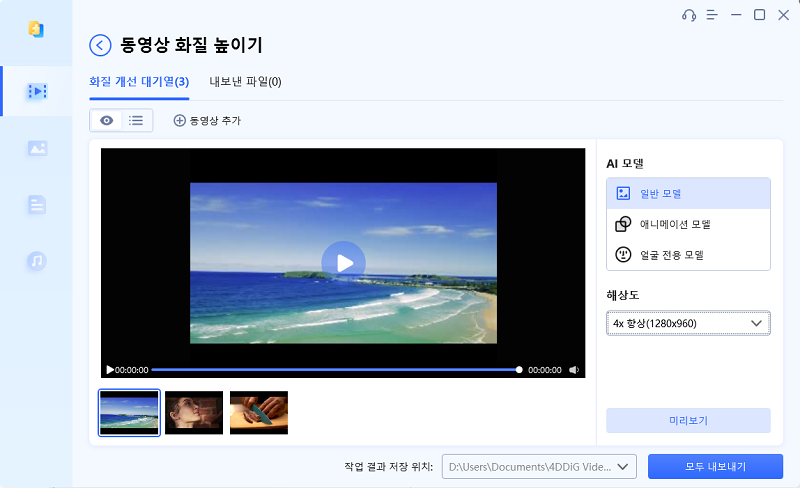
2. Topaz Labs Video AI
Topaz Labs Video AI는 전문가용이면서도 직관적인 조작이 가능한 비디오 업 스케일링 솔루션입니다. 강력한 AI 엔진을 사용해 세부적인 부분까지 업스케일링할 수 있으며, 4K 변환도 안정적으로 지원합니다.
- AI 모델 선택 가능
- 빠른 처리 속도
- 무료 체험판 제공
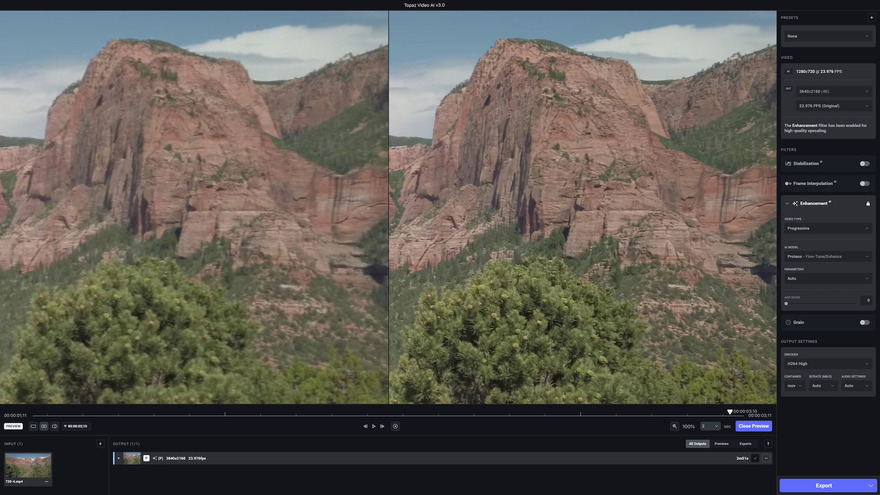
3. Aiseesoft Video Enhancer
Aiseesoft Video Enhancer는 업스케일링 기능과 영상 노이즈 제거, 색상 보정까지 지원하는 다기능 동영상 편집 소프트웨어입니다. 간단한 UI 덕분에 초보자도 쉽게 사용할 수 있으며, 옛날 영상 품질 개선에 최적화되어 있습니다.
- 업스케일링 + 기본 편집 기능 포함
- 영상 노이즈 제거 및 색상 보정 기능
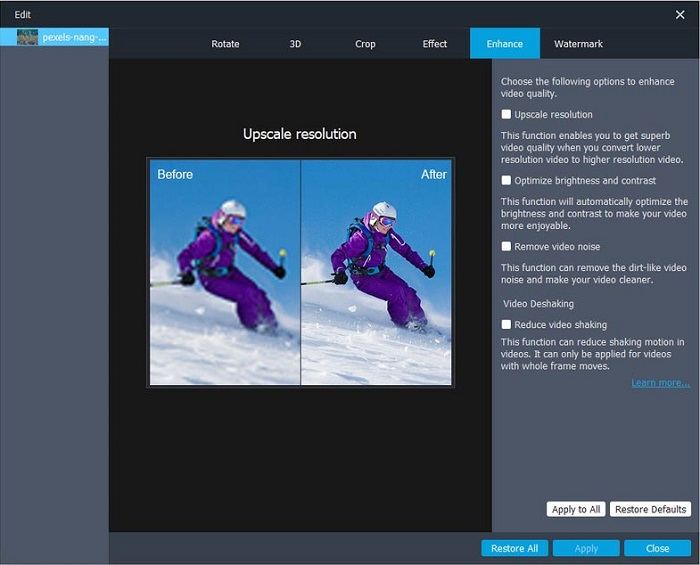
4. PowerDVD 22
PowerDVD 22는 고품질 재생기로 유명하지만, 동영상 업스케일링 기능도 내장되어 있어 가정용 업스케일링에 적합합니다. 고화질 재생과 편집 기능이 결합되어 가정용으로 인기가 많습니다.
- 다양한 파일 형식 지원
- FireTV, Chromecast 등으로 영상 전송 기능 제공

5. Winxvideo AI
Winxvideo AI는 빠른 속도의 동영상 업스케일링 AI 기능을 제공하며, 초보자도 쉽게 사용할 수 있는 간단한 UI가 특징입니다. 무료 사용이 가능해 많은 사용자들에게 호평을 받고 있습니다.
- 간단한 UI및 사용 용이성
- 고속 AI 업스케일링 처리

6. VideoProc Converter AI
VideoProc Converter AI는 포맷 변환과 함께 강력한 업스케일링 기능을 제공하는 인기 있는 비디오 업 스케일링 프로그램입니다. AI 엔진을 활용해 프레임 보정, 흔들림 방지, 해상도 향상을 동시에 구현할 수 있습니다.
- 강력한 AI 엔진을 통한 동영상 고화질 변환
- 프레임 보정과 흔들림 방지 기능 지원
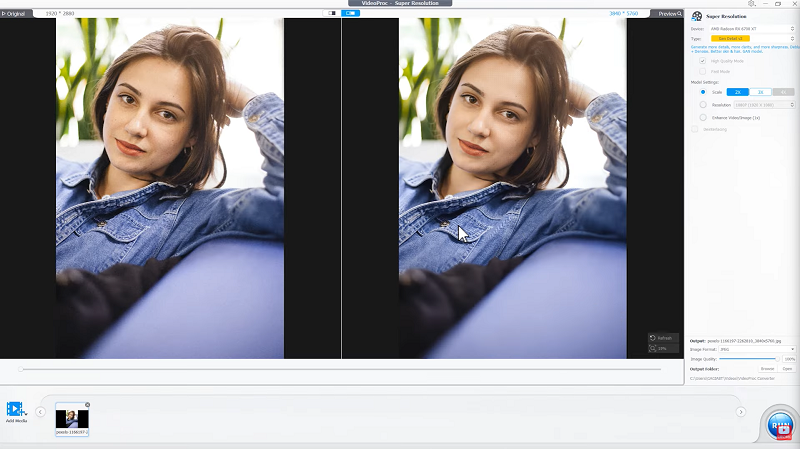
AI 기반 4DDiG File Repair로 동영상 업스케일링 하는 단계별 벙법
위에서 살펴본 6가지 동영상 업 스케일링 프로그램 중, 특히 초보자부터 전문가까지 폭넓게 추천할 수 있는 1위는 바로 4DDiG File Repair입니다.
이 프로그램은 단순한 동영상 업스케일링 AI 기능을 넘어, 손상된 영상 복구와 색상 복원까지 지원해 다른 동영상 화질 개선 프로그램과 차별화됩니다. 또한, 4K 업 스케일링 프로그램으로서 저해상도 영상을 선명하게 변환하는 데 뛰어난 성능을 보이며, 무료 버전으로도 충분히 기능을 체험할 수 있습니다.
많은 유저들이 "생각보다 훨씬 쉽고 빠르다"고 평가하는 이유는 간단한 조작법 덕분입니다. 지금부터, 4DDiG File Repair를 활용해 저화질 영상을 고화질로 변환하는 단계별 업스케일링 방법을 소개하겠습니다. 이 과정을 따르면, 누구나 집에서 10분 만에 고품질 영상을 만들 수 있습니다.
4DDiG File Repair로 영상 업 스케일링 하는 방법
컴퓨터에서 4DDiG File Repair를 실행한 후, 좌측 메뉴바에서 "AI 보정" 탭을 클릭하고 "동영상 화질 높이기" 옵션을 선택합니다.

-
"영상 추가/끌어놓기" 버튼을 눌러 고화질로 변환하고 싶은 영상을 불러옵니다.
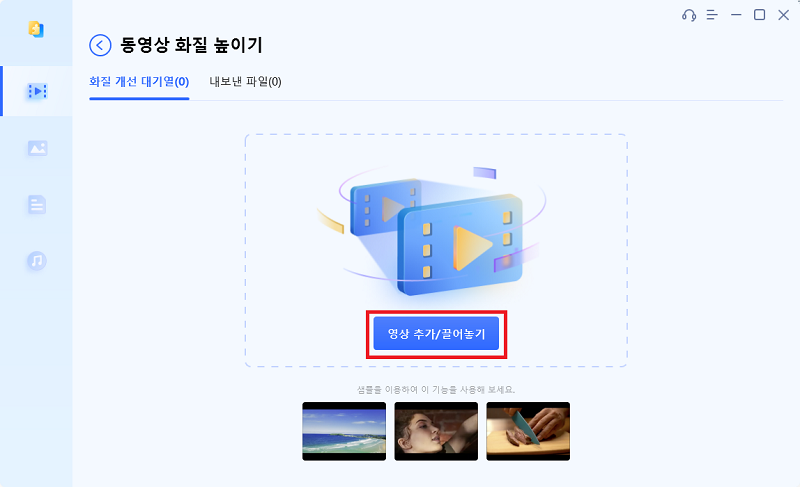
-
세 가지 AI 업 스케일링 모델 중 원하는 모드를 선택합니다. 필요한 모델을 선택한 뒤, 영상 해상도를 1080p, 2K, 4K 등 원하는 수준으로 설정하고 "변환 시작"을 클릭합니다.
- 일반 모델: 속도와 화질의 균형이 뛰어나 대부분의 영상에 적합
- 애니메이션 모델: 애니메이션 및 만화 영상 전용
- AI 얼굴 전용 모델: Vlog나 인터뷰 등 얼굴 중심 영상에 최적화
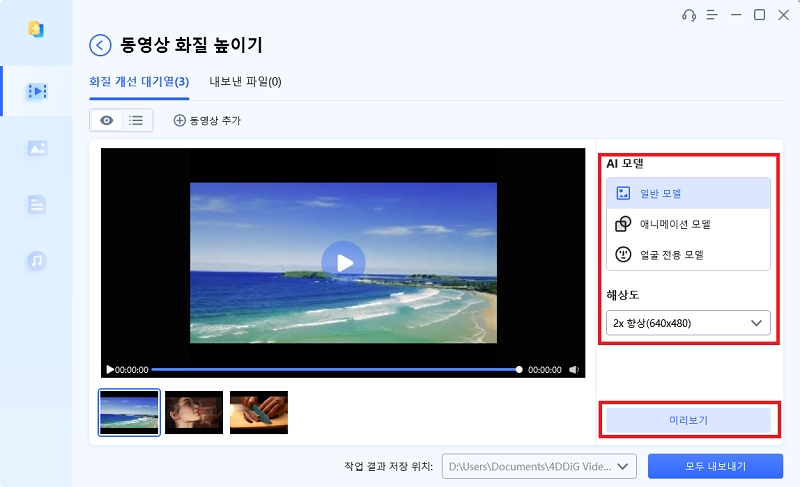
-
변환이 완료되면, 우측 하단의 "모두 내보내기" 버튼을 눌러 고화질 영상 파일을 저장합니다.
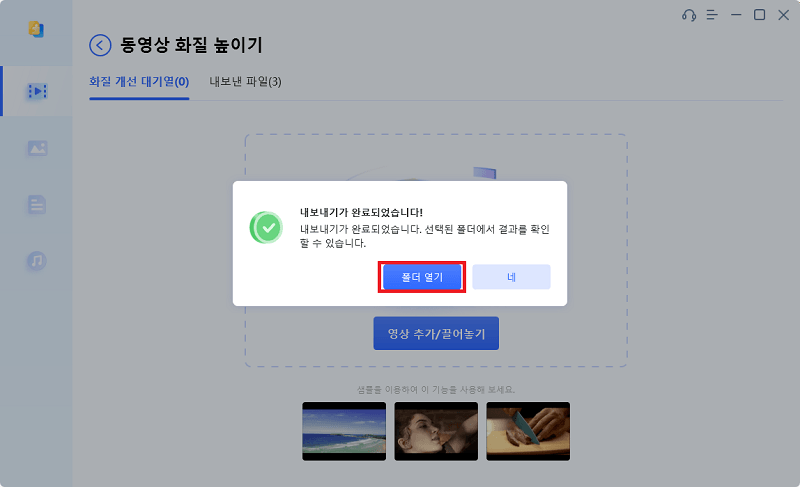
오래된 480p 영상도 단 몇 번의 클릭으로 4K 화질로 변환 가능하니, 4K 업 스케일링이나 AI 업 스케일링을 찾는 분들에게 특히 추천드립니다.
전문가처럼 동영상 업스케일링 하는 방법에 관한 비디오 튜토리얼
자주 묻는 질문(FAQ)
모든 영상이 4K로 업 스케일링 가능한가요?
가능하지만, 원본 화질이 너무 낮으면 AI 복원 효과가 제한됩니다.
AI 업스케일링과 일반 업스케일링의 차이는?
일반 업스케일링은 기존 픽셀을 단순 확대하지만, AI 업스케일링은 딥러닝으로 잃어버린 디테일을 예측해 복원합니다. 결과적으로 AI 방식이 훨씬 선명하고 자연스러운 결과를 만들어냅니다.
720p를 4K로 업스케일링하면 진짜 4K만큼 좋아지나요?
원본 4K에는 미치지 못하지만, 상당한 화질 개선을 기대할 수 있습니다. 특히 AI 기술로 처리한 영상은 일반적인 4배 확대보다 훨씬 자연스럽고 선명합니다.
처리 시간을 단축하는 방법은?
- 고성능 GPU 사용
- 배치 처리 활용
- 낮은 품질 설정으로 테스트 후 최종 처리
- 불필요한 백그라운드 프로그램 종료
마무리
2025년에는 AI 기술 발전 덕분에, 누구나 손쉽게 4K 업 스케일링과 동영상 화질 개선을 경험할 수 있습니다. 동영상 업 스케일링 프로그램은 단순 화질 향상을 넘어, 오래된 추억 영상 복원, 유튜브 콘텐츠 업그레이드, 기업 마케팅 영상 품질 개선 등 다양한 분야에서 활용됩니다.
특히 4DDiG File Repai는 성능이 뛰어나고 사용하기 쉬워 추천드립니다. 동영상과 오디오 파일 복구는 물론 동영상 컬러 복원 등 다양한 기능을 제공해 유용합니다. 영상을 한 단계 업그레이드하고 싶다면 지금 바로 자신에게 맞는 프로그램을 선택해보세요.